
Numbers - 表題、外枠、内枠、一行おきの色付け
表題
初期設定では「表1」となっている表のタイトルを変更できる。
「表1」をトリプルタップ
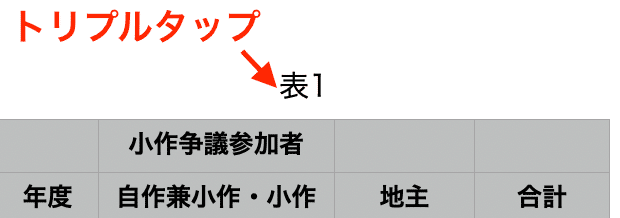
2.編集可能状態になるので、名称を入力
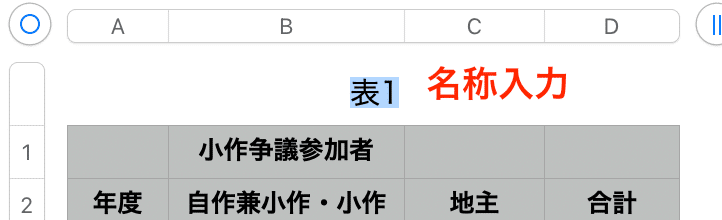
3.表題は、非表示にできる。ツールバーから「フォーマット」というアイコンをタップし、「表」というパネルのタブをタップし、「表オプション」という項目名の「タイトル」のチェックを外せば、非表示になる(通常、使わない)

表の外枠(使わない)
「表のアウトライン」という項目名の線の太さを2ptに変更してみよう
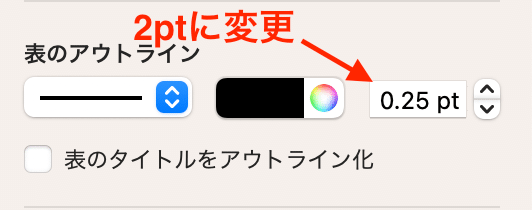
2.外枠が表示される

内枠(使わない)
表の内側の枠線の表示・非表示を選択できる
「グリッドライン」という項目名の線の選択を行えば、それに応じて、内側の枠線の表示、非表示が決まる
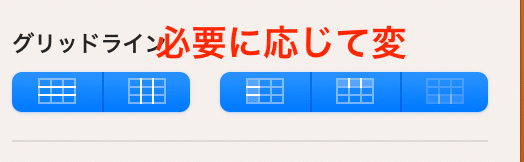
一行おきにカラーリング(よく使う)
小さな表では見かけないが、行数の多い縦長の表では、一行おきに行をカラーリングすることによって、見やすくすることがある
「一行おきに色を付ける」というチェック項目にチェックを入れ、色彩を選択

2.分かりやすい表になる
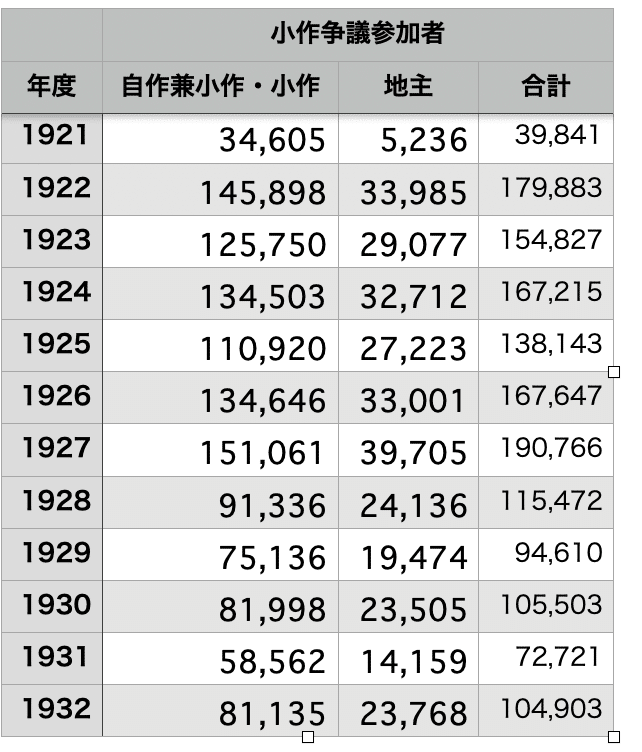
この記事が気に入ったらサポートをしてみませんか?
